Bạn đã sẵn sàng cho kỳ nghỉ mơ ước của mình chưa? Ngoài việc lên kế hoạch về địa điểm và lịch trình, việc chuẩn bị kỹ lưỡng chiếc iPhone thân yêu cũng là một yếu tố then chốt giúp chuyến đi của bạn thêm phần suôn sẻ và trọn vẹn. Chiếc điện thoại thông minh này không chỉ là công cụ liên lạc mà còn là trợ lý du lịch đắc lực, từ việc định vị, quản lý thông tin đến giải trí.
Để biến chiếc iPhone của bạn thành người bạn đồng hành lý tưởng cho mọi cuộc phiêu lưu, hãy cùng thichcongnghe.net khám phá những mẹo tối ưu cài đặt và ứng dụng thiết yếu. Những bước chuẩn bị chu đáo này sẽ giúp bạn đối phó với mọi tình huống bất ngờ, đảm bảo kết nối liên tục, an toàn dữ liệu và trải nghiệm giải trí không gián đoạn, dù bạn ở bất cứ đâu trên thế giới.
1. Tải Bản Đồ Ngoại Tuyến Trên iPhone
Một trong những bước chuẩn bị quan trọng nhất trước khi khởi hành là tải xuống các bản đồ cần thiết. Đặc biệt khi bạn đến những khu vực có kết nối mạng kém hoặc muốn có một phương án dự phòng, bản đồ ngoại tuyến sẽ là cứu cánh. Sau khi lên kế hoạch sơ bộ cho hành trình, bạn có thể dễ dàng tải bản đồ khu vực mình sẽ đến trên các ứng dụng dẫn đường phổ biến để tránh mọi vấn đề về kết nối.
Đối với Apple Maps, bạn chỉ cần ghim một địa điểm bất kỳ, sau đó chọn “Thêm” (More) > “Tải về Bản đồ” (Download Map) > “Tải về” (Download). Để truy cập các bản đồ đã tải, hãy chạm vào ảnh hồ sơ của bạn > “Bản đồ Ngoại tuyến” (Offline Maps). Bạn có thể bật tùy chọn “Chỉ dùng Bản đồ Ngoại tuyến” (Only Use Offline Maps) để chỉ hiển thị các bản đồ đã tải, ngay cả khi có kết nối internet. Apple Maps còn cung cấp các hướng dẫn du lịch cho nhiều địa điểm nổi tiếng để bạn dễ dàng lên kế hoạch. Ngoài ra, bạn cũng có thể tải bản đồ ngoại tuyến trên Google Maps một cách tương tự.
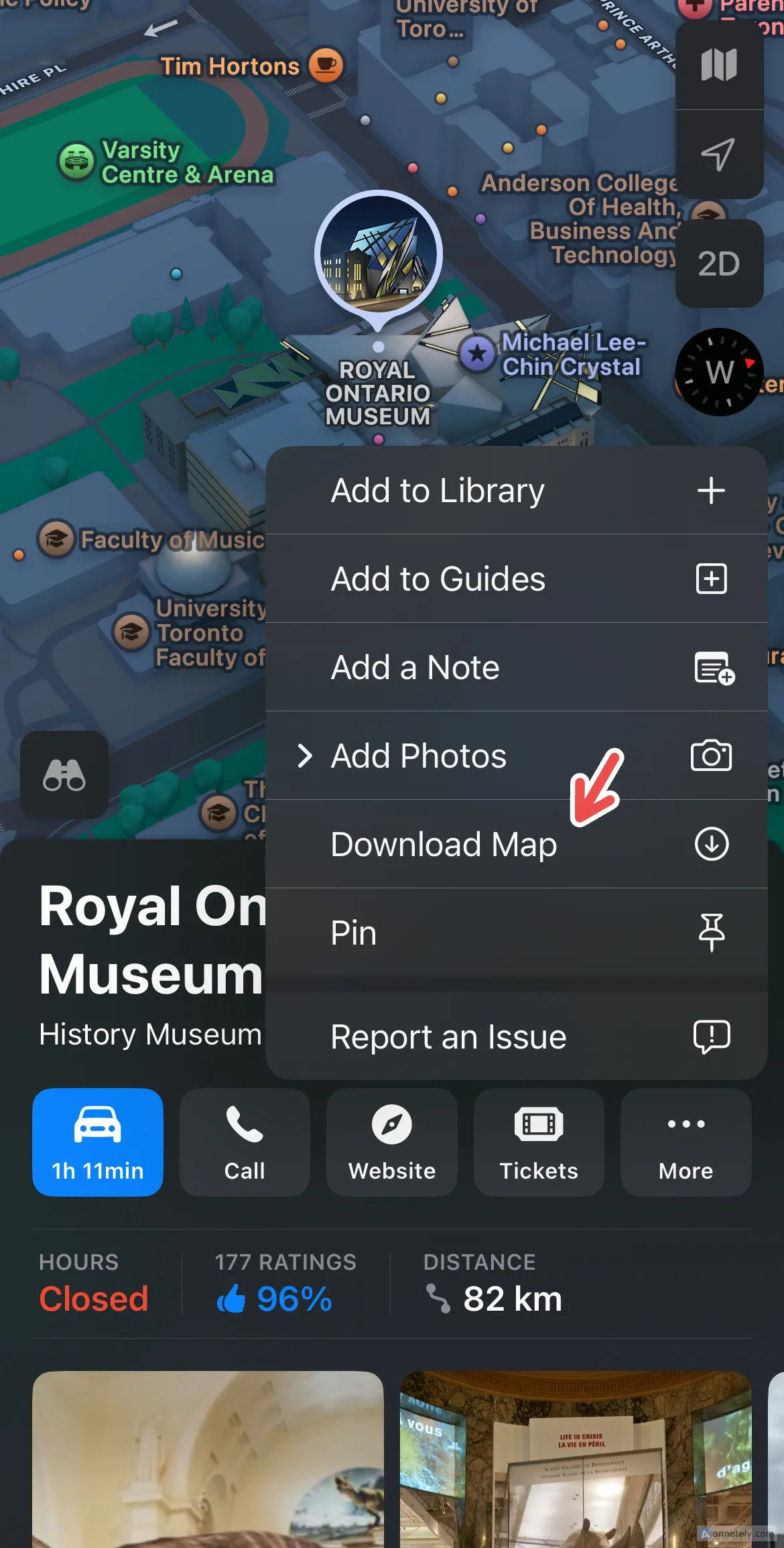 Tải bản đồ ngoại tuyến khu vực Paris trên ứng dụng Apple Maps
Tải bản đồ ngoại tuyến khu vực Paris trên ứng dụng Apple Maps
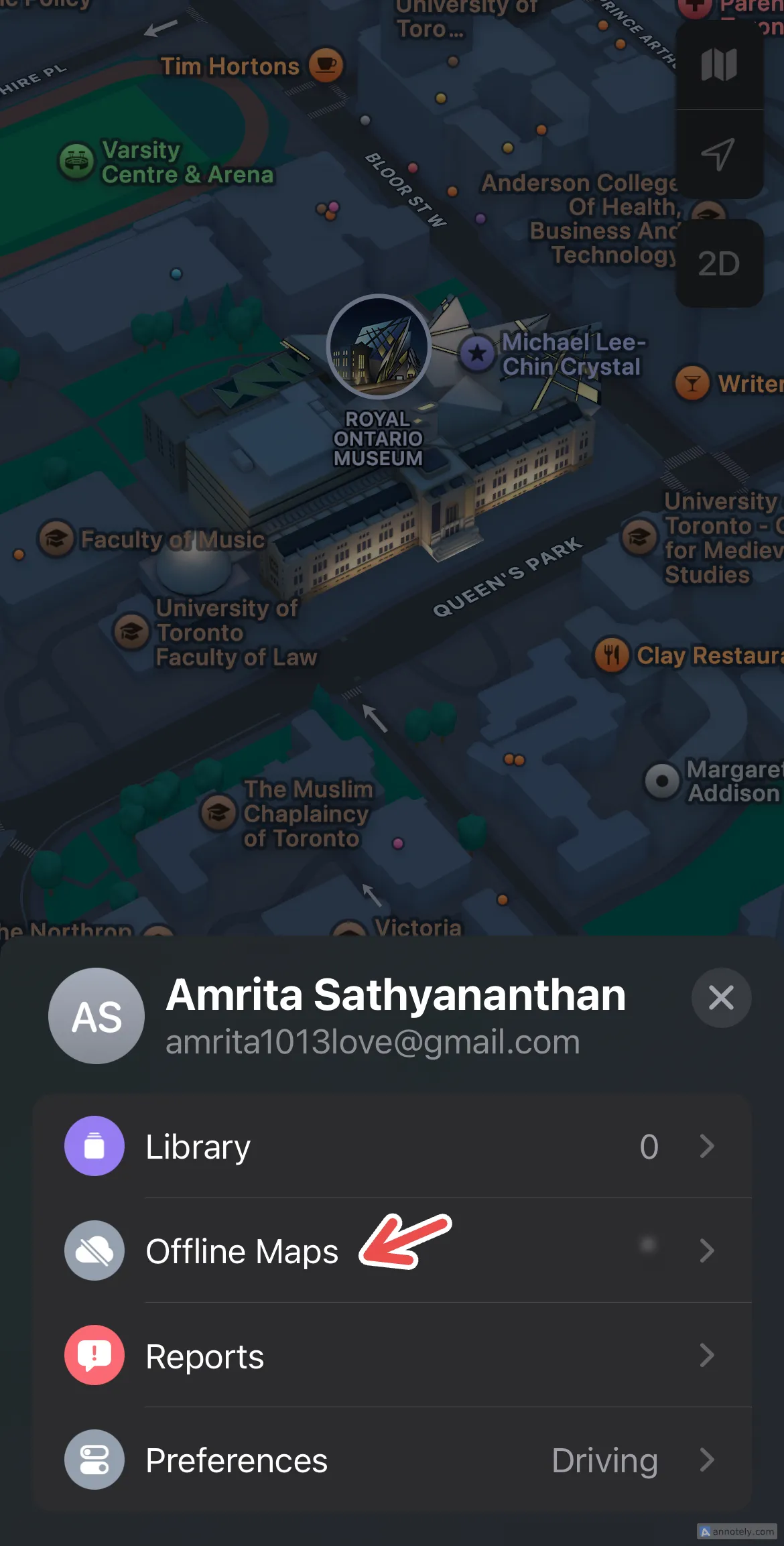 Xem và quản lý bản đồ đã tải về trong cài đặt Apple Maps
Xem và quản lý bản đồ đã tải về trong cài đặt Apple Maps
2. Cân Nhắc Sử Dụng eSIM Khi Du Lịch Quốc Tế
Khi du lịch quốc tế, việc duy trì kết nối liên tục là vô cùng quan trọng. eSIM (SIM kỹ thuật số) tích hợp sẵn trong iPhone là giải pháp tối ưu cho phép bạn dễ dàng chuyển đổi giữa các nhà mạng và gói cước. Với khả năng lưu trữ tám hoặc nhiều hơn eSIM, việc sử dụng eSIM mang lại sự tiện lợi vượt trội cho những chuyến đi xuyên biên giới.
Để tận hưởng lợi ích của eSIM, iPhone của bạn cần đáp ứng một số yêu cầu nhất định:
- Nhà mạng hỗ trợ eSIM.
- iPhone XS, iPhone XS Max, iPhone XR hoặc các mẫu mới hơn.
- Cần kết nối Wi-Fi để cài đặt eSIM mới (đối với iPhone đời cũ).
Đặc biệt, nếu bạn sử dụng iPhone 14 trở lên, bạn có thể thiết lập eSIM mà không cần kết nối Wi-Fi. Để thêm eSIM trên iPhone, bạn vào “Cài đặt” (Settings) > “Di động” (Cellular) > “Thêm eSIM” (Add eSIM). eSIM cũng có thể được chuyển từ iPhone khác hoặc chuyển đổi từ SIM vật lý. Tùy theo nhà mạng, eSIM có thể được kích hoạt qua mã QR hoặc liên kết.
Một lưu ý quan trọng khác khi du lịch quốc tế là kiểm tra và quản lý tùy chọn chuyển vùng dữ liệu (data roaming). Nếu gói cước của bạn bao gồm chuyển vùng quốc tế, hãy bật tính năng này. Tuy nhiên, nếu nhà mạng không hỗ trợ hoặc bạn không muốn phát sinh chi phí không mong muốn, hãy đảm bảo tắt chuyển vùng dữ liệu để tránh các khoản phí roaming cao. Để thực hiện, vào “Cài đặt” (Settings) > “Di động” (Cellular). Nếu dùng Dual SIM/eSIM, chọn số điện thoại bạn muốn điều chỉnh. Bật “Dữ liệu di động” (Cellular Data) và chạm vào “Tùy chọn dữ liệu di động” (Cellular Data Options). Tại đây, tắt “Chuyển vùng dữ liệu” (Data Roaming).
3. Đảm Bảo Đủ Dung Lượng Lưu Trữ iCloud
Dung lượng iCloud và dung lượng thiết bị là những yếu tố cần kiểm tra kỹ lưỡng trước khi bắt đầu chuyến đi, đặc biệt khi bạn cần lưu trữ ảnh, video, tài liệu và các nội dung hữu ích khác. Thông thường, mỗi tài khoản iCloud sẽ có 5 GB dung lượng miễn phí, nhưng bạn hoàn toàn có thể nâng cấp lên các gói dung lượng lớn hơn với một khoản phí hàng tháng.
Để kiểm tra dung lượng iCloud còn trống, hãy vào “Cài đặt” (Settings) > “Tài khoản Apple” (Apple Account) > “iCloud”. Tại đây, bạn có thể xem dung lượng đã sử dụng và những gì đang chiếm nhiều không gian để dọn dẹp hoặc cân nhắc nâng cấp. Nếu có nhiều dữ liệu cần lưu trữ, hệ thống có thể gợi ý bạn nâng cấp lên iCloud+. Bạn có thể mua các gói iCloud bắt đầu từ 0.99 USD/tháng (50 GB) đến 59.99 USD/tháng (12 TB).
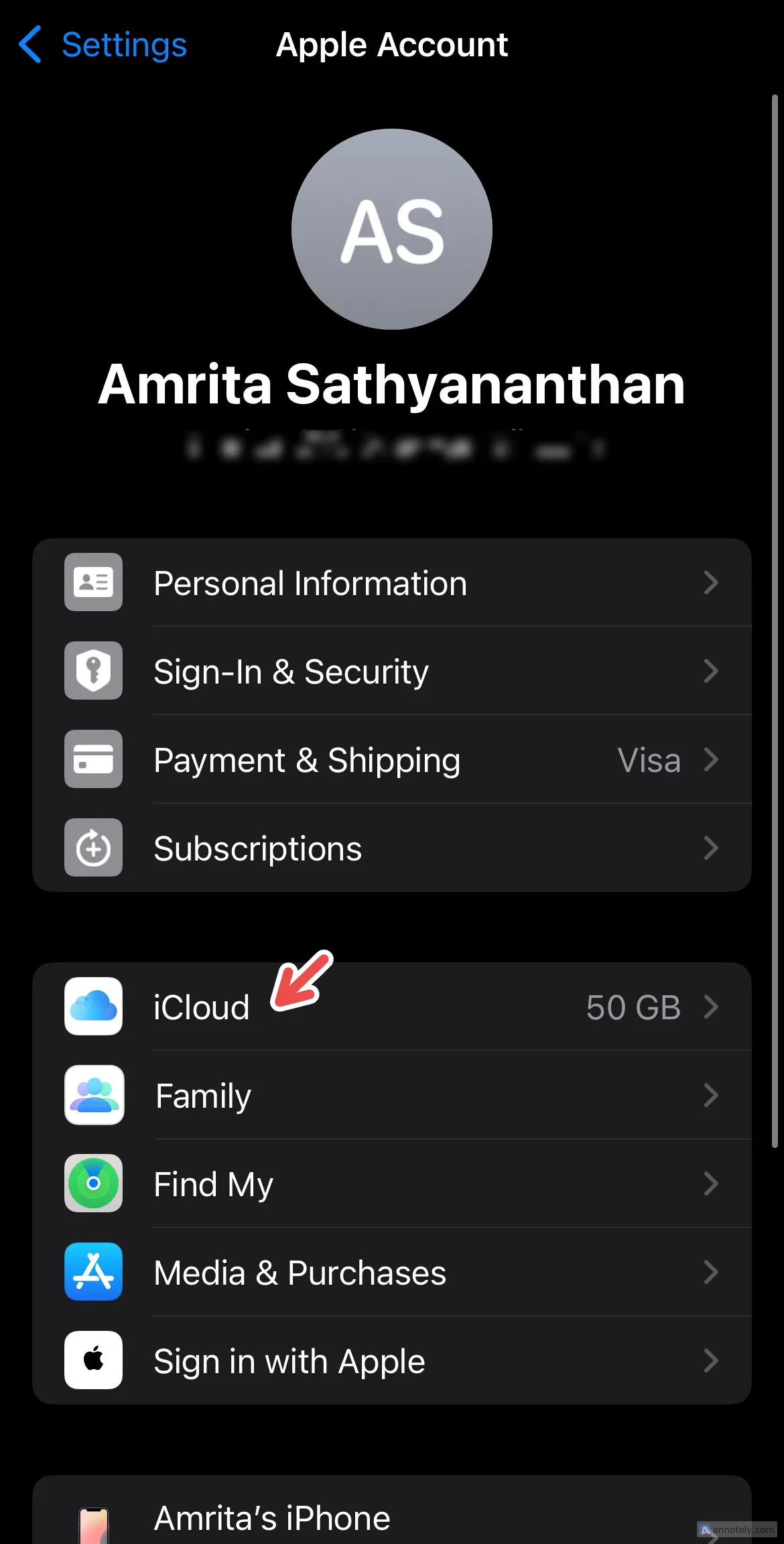 Màn hình cài đặt iCloud trên iPhone hiển thị dung lượng lưu trữ
Màn hình cài đặt iCloud trên iPhone hiển thị dung lượng lưu trữ
4. Tìm Kiếm Các Ứng Dụng Cần Thiết Cho Chuyến Đi
Để chuyến đi diễn ra suôn sẻ, một bộ sưu tập ứng dụng du lịch thiết yếu là không thể thiếu. Những ứng dụng này có thể giúp bạn từ việc đóng gói đồ đạc, lên kế hoạch tham quan cho đến quản lý chi tiêu.
Bạn có thể sử dụng các ứng dụng đóng gói như Packr để tạo danh sách đồ cần mang (kèm theo gợi ý), lên kế hoạch hành trình chi tiết với TripIt, và theo dõi chi phí du lịch bằng ứng dụng quản lý ngân sách như TravelSpend. Kho ứng dụng App Store còn có rất nhiều ứng dụng du lịch bên thứ ba khác để bạn khám phá.
Với những chuyến đi mang tính phiêu lưu hơn như leo núi hay khám phá thiên nhiên, các ứng dụng hoạt động ngoài trời như AllTrails sẽ rất hữu ích để tìm kiếm các đường mòn và công viên địa phương. Để có trải nghiệm địa phương chân thực nhất, bạn nên nghiên cứu và tìm các ứng dụng giúp khám phá ẩm thực, trung tâm mua sắm hay những điểm đến ẩn mình, thông qua các tài nguyên như Yelp hoặc mạng xã hội.
5. Sao Lưu Dữ Liệu iPhone Trước Khi Khởi Hành
Trong trường hợp không may bị mất iPhone trong chuyến đi, bạn chắc chắn không muốn mất đi tất cả thông tin và kỷ niệm quý giá. Cách tốt nhất để đối phó với tình huống giả định này là đảm bảo iPhone của bạn đã được sao lưu lên iCloud trước khi rời nhà. Điều này giúp lưu trữ những thông tin thường không được đồng bộ tự động lên iCloud, như cài đặt iPhone hay cách bố trí màn hình chính của bạn.
Để sao lưu iPhone, hãy vào “Cài đặt” (Settings) > “Tài khoản Apple” (Apple Account) > “iCloud” > “Sao lưu iCloud” (iCloud Backup). Bật tùy chọn “Sao lưu iPhone này” (Backup This iPhone). Khi được kết nối internet, iCloud sẽ tự động sao lưu iPhone của bạn mỗi ngày. Bạn cũng có thể chọn “Sao lưu bây giờ” (Back Up Now) để thực hiện sao lưu thủ công. Việc đăng nhập vào tài khoản iCloud sẽ cho phép bạn xem bản sao lưu của mình.
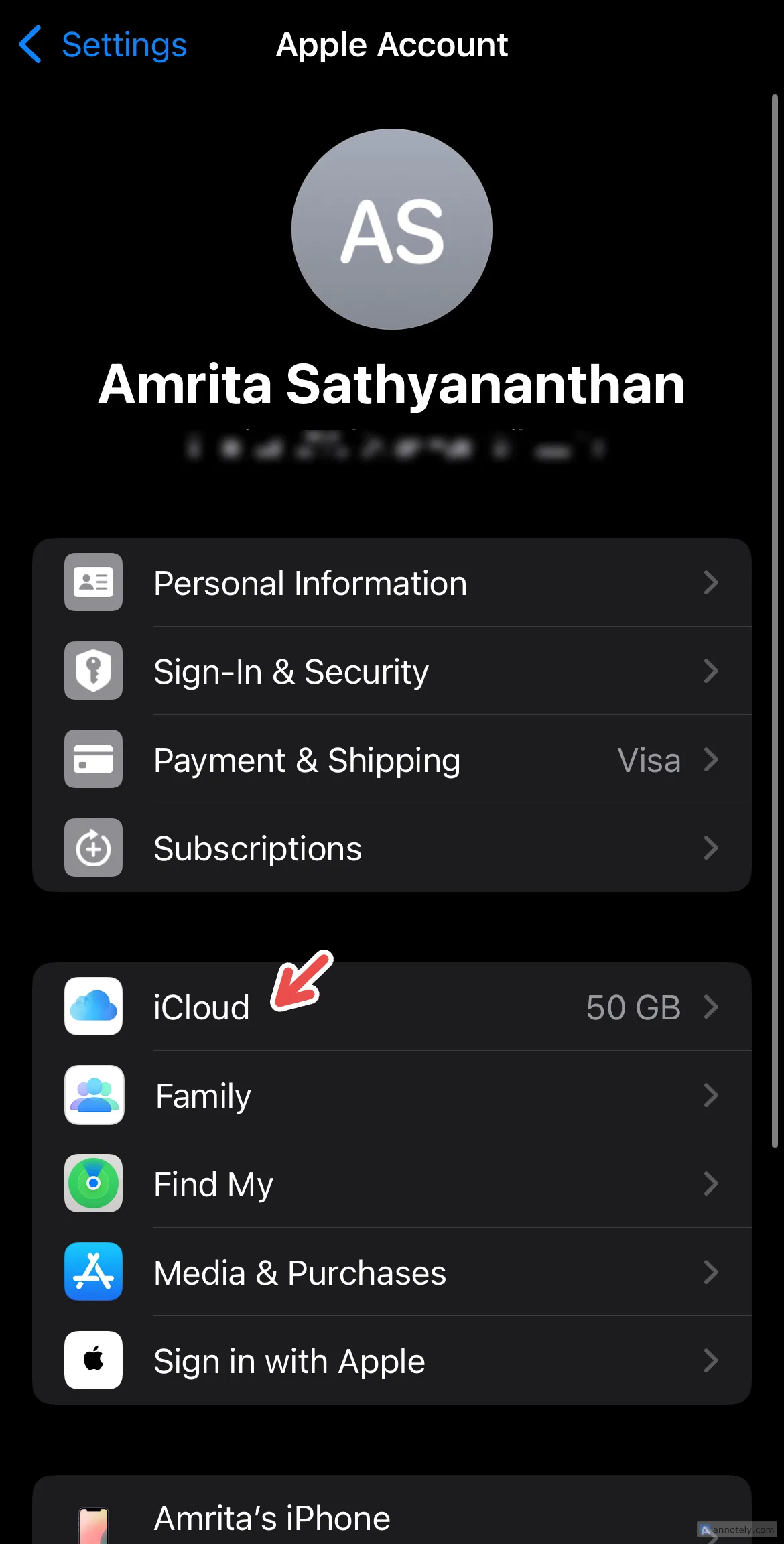 Cài đặt sao lưu iCloud trên iPhone để đảm bảo dữ liệu an toàn
Cài đặt sao lưu iCloud trên iPhone để đảm bảo dữ liệu an toàn
6. Tối Ưu Hóa An Toàn Hành Lý Với AirTag
Đối với những chuyến đi dài với nhiều vali và vật dụng cá nhân dễ thất lạc, AirTag là một phụ kiện cực kỳ đáng cân nhắc. Bạn có thể gắn AirTag vào chìa khóa, balo, vali, túi xách và các vật dụng khác. Sau đó, những vật dụng này có thể được định vị dễ dàng trên ứng dụng Tìm (Find My) của iPhone.
Bạn có thể chia sẻ thông tin AirTag với tối đa năm người, giúp việc theo dõi đồ đạc trở nên thuận tiện hơn nhiều khi đi cùng bạn bè hoặc gia đình. AirTag cũng có thể gắn vào ví (hoặc thậm chí là hồ sơ/tài liệu quan trọng), giúp bạn không phải lo lắng về việc thất lạc thẻ và giấy tờ thiết yếu.
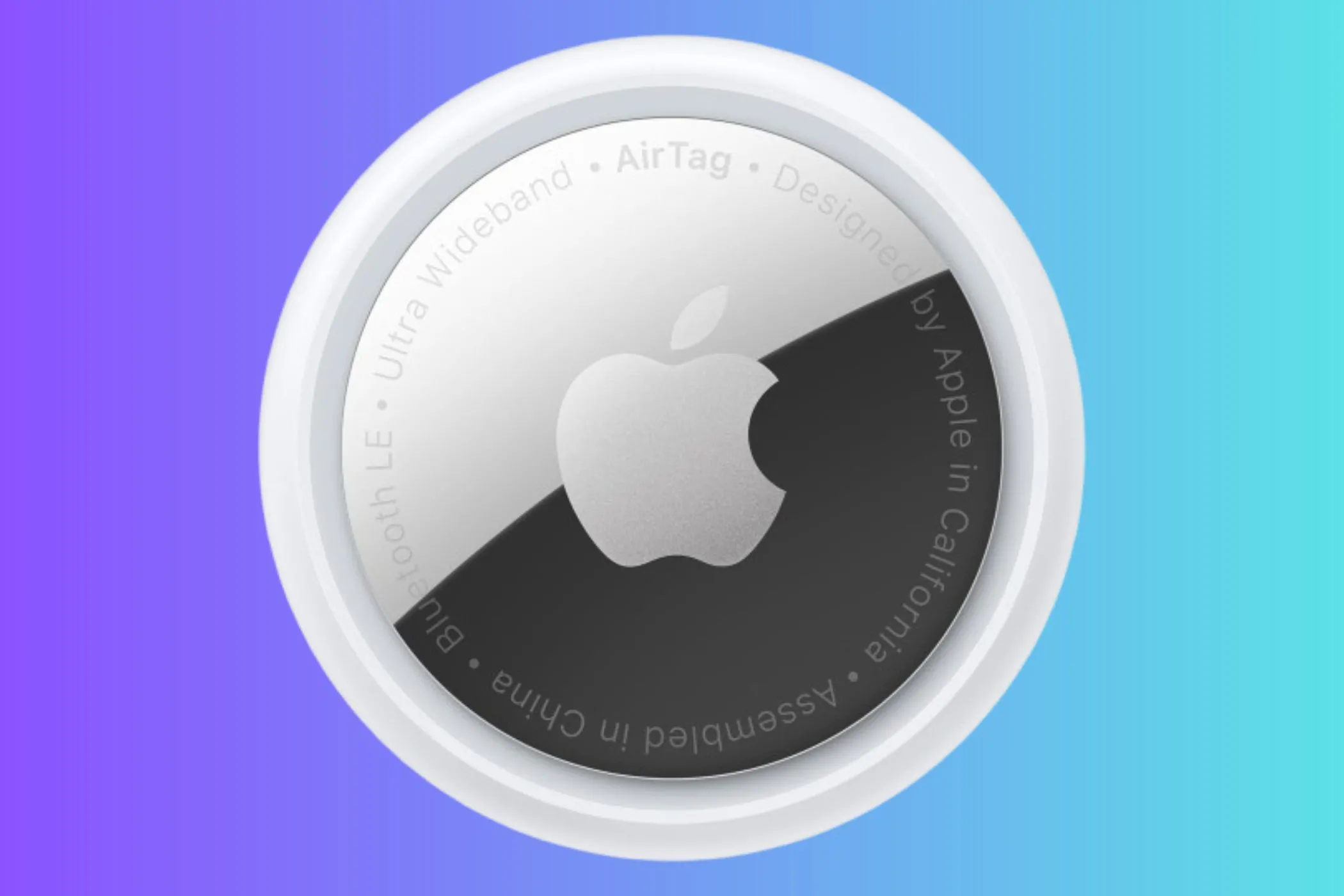 Thiết bị định vị Apple AirTag nhỏ gọn trên nền gradient
Thiết bị định vị Apple AirTag nhỏ gọn trên nền gradient
Bạn có thể mua một AirTag với giá 29 USD hoặc gói bốn chiếc với giá 99 USD, và cá nhân hóa chúng bằng cách khắc chữ nếu muốn. Đừng quên mua thêm móc khóa hoặc phụ kiện đi kèm để gắn chúng vào chìa khóa và các vật dụng khác.
 Gói 4 thiết bị định vị Apple AirTag và phụ kiện móc khóa
Gói 4 thiết bị định vị Apple AirTag và phụ kiện móc khóa
Bạn có thể ghép nối tối đa 16 AirTag với một tài khoản Apple ID duy nhất, mang lại sự yên tâm tối đa.
7. Kích Hoạt Tính Năng “Tìm iPhone” (Find My)
Bên cạnh AirTag, ứng dụng an toàn “Tìm iPhone” (Find My) là một tính năng cực kỳ quan trọng giúp bạn theo dõi vị trí điện thoại. Ứng dụng này cho phép bạn chia sẻ vị trí iPhone của mình với bạn đồng hành hoặc các thiết bị Apple khác mà bạn sở hữu, chẳng hạn như Mac hoặc Apple Watch.
Ví dụ, khi đi du lịch, tôi thường chia sẻ vị trí thiết bị của mình với gia đình và bạn bè, đồng thời theo dõi MacBook trong ứng dụng này để an tâm rằng không có gì bị thất lạc.
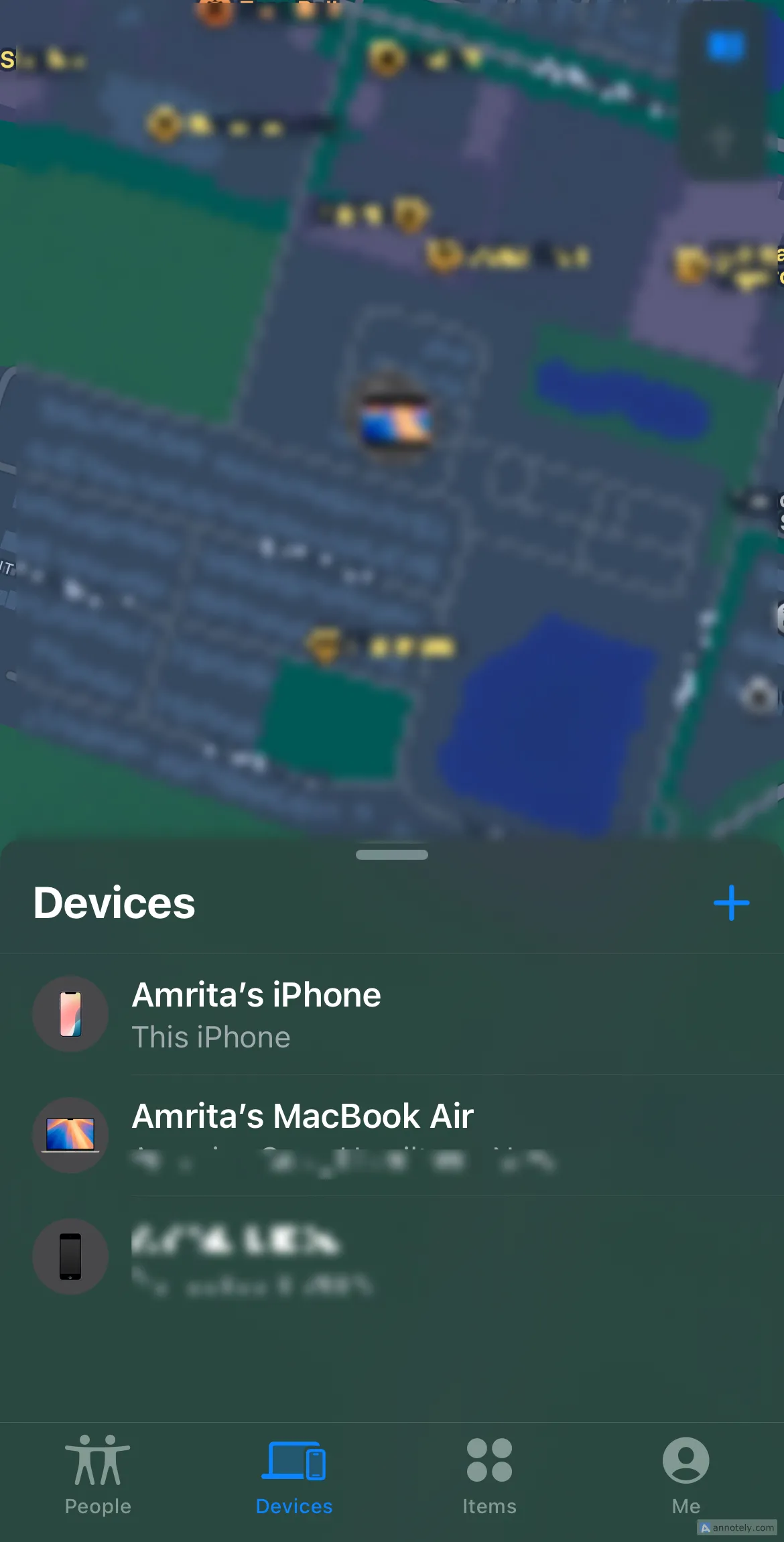 Giao diện ứng dụng Tìm (Find My) trên iPhone hiển thị vị trí thiết bị
Giao diện ứng dụng Tìm (Find My) trên iPhone hiển thị vị trí thiết bị
Bạn có thể thêm các vật dụng đã gắn AirTag vào ứng dụng Tìm của mình để theo dõi tất cả đồ đạc tại một nơi duy nhất. Khi bạn di chuyển ra ngoài phạm vi của AirTag hoặc thiết bị được kết nối với ứng dụng Tìm, bạn sẽ nhận được cảnh báo trên iPhone, giúp bạn kịp thời nhận biết mọi sự thất lạc.
8. Sắp Xếp Thư Mục Ứng Dụng Du Lịch Thiết Yếu
Một nguyên tắc vàng khi chuẩn bị cho kỳ nghỉ, ngoài việc tải xuống các ứng dụng du lịch cụ thể, là tạo một thư mục du lịch trên màn hình chính iPhone để dễ dàng truy cập. Tôi thường tạo một thư mục chứa sự kết hợp giữa các ứng dụng cài đặt sẵn và ứng dụng bên thứ ba mà tôi sử dụng cho mỗi chuyến đi.
Để tạo thư mục mới trên màn hình chính iPhone, bạn chỉ cần nhấn giữ biểu tượng một ứng dụng cho đến khi có thể di chuyển nó, sau đó kéo và giữ nó trên một biểu tượng ứng dụng khác. Thao tác này sẽ tạo một thư mục mà bạn có thể đặt tên, chỉnh sửa và thêm các ứng dụng khác vào. Bạn có thể giữ và di chuyển một ứng dụng bằng một ngón tay, đồng thời chạm vào các biểu tượng ứng dụng khác bằng ngón tay còn lại để nhanh chóng di chuyển chúng vào thư mục.
Một số ứng dụng du lịch thiết yếu được cài đặt sẵn trên iPhone bao gồm Thời tiết (Weather), Apple Maps và Dịch (Translate) – đặc biệt hữu ích khi du lịch đến các khu vực cần hỗ trợ ngôn ngữ. Tôi cũng sử dụng ứng dụng Máy tính (Calculator) cho các phép chuyển đổi cần thiết (tiền tệ, trọng lượng, v.v.) và lưu trữ vé máy bay, thẻ lên máy bay trong Apple Wallet để dễ dàng truy cập.
9. Chuẩn Bị Phụ Kiện iPhone Quan Trọng
Ngoài các ứng dụng và cài đặt trên iPhone, một khía cạnh thiết yếu khác của việc du lịch là có đủ các phụ kiện cần thiết. Điều này có thể bao gồm tai nghe, thiết bị chụp ảnh và giá đỡ điện thoại di động. Khi bạn đang di chuyển, việc duy trì kết nối và an toàn cũng rất quan trọng, vì vậy hãy đảm bảo bạn có một bộ sạc dự phòng đáng tin cậy cho iPhone, đặc biệt nếu bạn có kế hoạch đi chơi cả ngày.
Khi lên kế hoạch cho các hoạt động ngoài trời, tôi cũng luôn mang theo ốp lưng và vỏ bảo vệ chắc chắn để ngăn ngừa mọi hư hỏng. Bạn có thể cân nhắc thêm bộ chuyển đổi USB để kết nối với các thiết bị ngoại vi và một bộ sạc MagSafe để sạc không dây tiện lợi.
 Màn hình hiển thị dung lượng pin sạc dự phòng Baseus 20.000mAh 100W
Màn hình hiển thị dung lượng pin sạc dự phòng Baseus 20.000mAh 100W
10. Tận Hưởng Giải Trí Ngoại Tuyến
Nếu bạn chuẩn bị cho một chuyến đi dài với những chuyến bay kéo dài, khu vực có kết nối kém hoặc thời gian rảnh rỗi trong quá trình di chuyển có thể gây nhàm chán, đừng quên chuẩn bị sẵn một kho giải trí ngoại tuyến. Dù là âm nhạc, chương trình TV, phim ảnh, trò chơi hay podcast, tôi luôn khởi hành với một thư viện nội dung ngoại tuyến phong phú để thưởng thức trong trường hợp không hài lòng với giải trí trên chuyến bay, hoặc khi tôi tham gia các chuyến đi bộ đường dài với kết nối mạng yếu.
 iPhone hiển thị ứng dụng nghe nhạc cùng tai nghe AirPods Max
iPhone hiển thị ứng dụng nghe nhạc cùng tai nghe AirPods Max
Có một số ứng dụng trên iPhone của bạn, chẳng hạn như Apple Music, Apple Podcasts và Apple TV+, mà bạn có thể sử dụng để tải xuống nội dung. Bạn thậm chí có thể tải sách ngoại tuyến với Apple Books. Nếu bạn chưa có đăng ký cho các ứng dụng này, tất nhiên, bạn luôn có thể sử dụng các ứng dụng và đăng ký bên thứ ba cung cấp tùy chọn ngoại tuyến. Tôi cũng luôn kiểm tra để đảm bảo nội dung đã tải xuống không chiếm quá nhiều dung lượng thiết bị, điều này có thể ảnh hưởng đến chuyến đi của tôi.
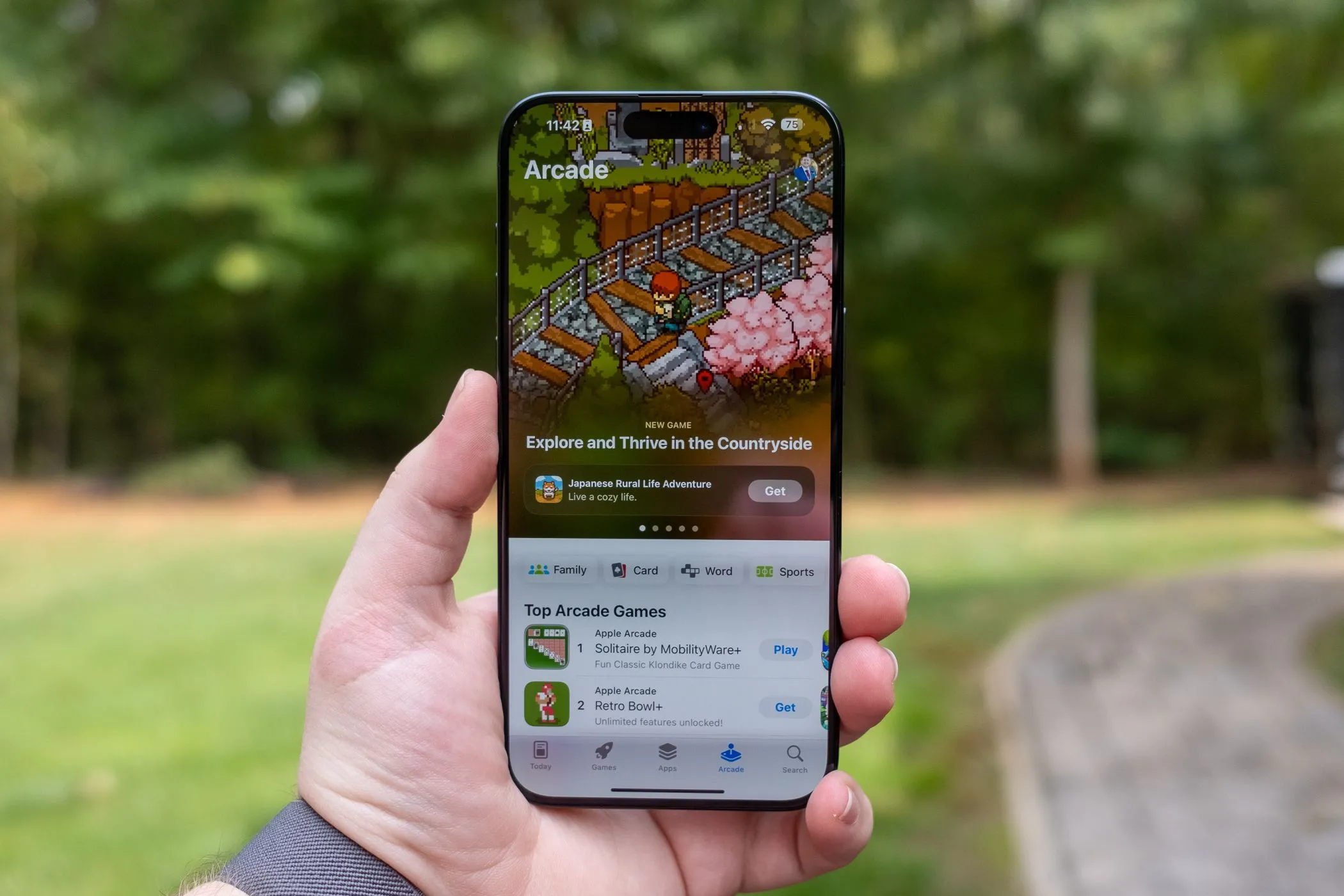 Game từ Apple Arcade trên màn hình iPhone 15 Pro Max
Game từ Apple Arcade trên màn hình iPhone 15 Pro Max
Kết Luận
Có rất nhiều điều bạn có thể làm để chuẩn bị chiếc iPhone của mình cho chuyến du lịch, bao gồm đảm bảo bạn đã cập nhật phiên bản iOS mới nhất và kiểm tra gói dữ liệu để xác nhận mình có đủ dung lượng cho chuyến đi. Việc lên kế hoạch trước thời hạn có thể giúp bạn có một hành trình suôn sẻ, không gặp trở ngại nào, từ việc tạo danh sách đóng gói chi tiết đến lịch trình được sắp xếp kỹ lưỡng. Chúc bạn thượng lộ bình an và tận hưởng chuyến đi tuyệt vời nhất!